Word, Excel 또는 기타 다른 Office 응용 프로그램을 열 때 Microsoft 365 구독을 구입, 갱신 또는 다시 활성화하라는 알림이 표시되는 경우 적절한 조치를 취해야만 Office를 계속 사용할 수 있습니다.
알림을 중지하는 방법
단계를 보려면 아래 오류 메시지 선택
알림이 표시되는 모양
응용 프로그램의 위쪽에 다음과 같은 노란색 경고 표시줄 중 하나가 나타날 수 있습니다.
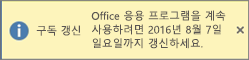
--또는--

발생하는 이유
Microsoft 365 구독이 만료 예정이거나 만료되었기 때문입니다. Office를 계속 사용하려면 Microsoft 365 구독을 갱신해야 합니다.
해제하는 방법
다음 중 하나를 수행하여 Microsoft 365 구독을 갱신합니다.
-
노란색 경고 표시줄에 구독 갱신이 표시되는 경우 구입을 선택하고 단계에 따라 구독을 온라인으로 갱신합니다.
-
노란색 경고 표시줄에 구독 만료가 표시되는 경우 다시 활성화를 선택하고 구매를 선택하여 온라인으로 Office를 갱신합니다. 매장에서 사용되지 않은 새 Microsoft 365 제품 키를 구매한 경우 키 입력을 선택합니다.
구독을 갱신한 후 모든 Office 응용 프로그램을 닫아 갱신 메시지를 제거합니다. 구독을 갱신할 때 도움말이 필요하면 가정용 Microsoft 365 갱신을 참조하세요.
알림이 표시되는 모양
응용 프로그램 위쪽에 이 메시지와 함께 노란색 또는 빨간색 경고 표시줄이 나타날 수 있습니다. Office 평가판, Office 구입 또는 제품 키를 사용한 Office 정품 인증 옵션이 있는 시작하기 화면이 표시될 수도 있습니다.
발생하는 이유
Office가 새 장치에 사전 설치되어 있는 경우 계속 Office를 사용하려면 Microsoft 365 Family 평가판을 시작하거나 Office를 구입해야 합니다.
알림을 해제하고 Microsoft 365를 계속 사용하는 방법
새 장치에서 Office를 정품 인증하는 방법에 대한 도움말이 필요한 경우 Office 활성화를 참조하세요.
알림이 표시되는 모양
응용 프로그램 위쪽에 이 메시지와 함께 노란색 또는 빨간색 경고 표시줄이 나타날 수 있습니다. Office 평가판, Office 구입 또는 제품 키를 사용한 Office 정품 인증 옵션이 있는 시작하기 화면이 표시될 수도 있습니다.
발생하는 이유
Office가 새 장치에 사전 설치되어 있는 경우 계속 Office를 사용하려면 Microsoft 365 Family 평가판을 시작하거나 Office를 구입해야 합니다. Office 구입을 원치 않는 경우 Office.com에서 무료 사용을 선택하고 브라우저에서 웹을 통해 Office를 사용할 수 있습니다.
알림을 해제하고 Microsoft 365를 계속 사용하는 방법
새 장치에서 Office를 정품 인증하는 방법에 대한 도움말이 필요한 경우 Office 활성화를 참조하세요.
알림이 표시되는 모양
응용 프로그램의 위쪽에 노란색 경고 표시줄이 나타날 수 있습니다.

다음과 같은 대화 상자가 나타날 수도 있습니다.
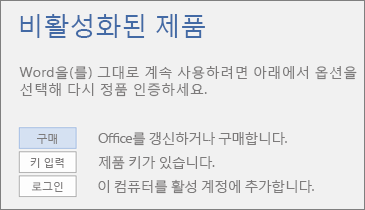
발생하는 이유
Office 설치된 컴퓨터에서 로그 아웃했거나 지침을 사용하여 비활성화를 했다면,Microsoft 365 설치가 비활성화됩니다. 일반적으로 이 기능은 다른 Office 장치(Microsoft 365 Family)에 로그인하거나 또는 Office 설치(비즈니스용 Microsoft 365)를 확보하는 데 사용됩니다.
알림을 해제하고 Microsoft 365를 계속 사용하는 방법
로그인을 선택하고 Microsoft 365 계정을 입력합니다. 그러면 Office가 활성화됩니다. 사용자 로그인 제한(Microsoft 365 Family)에 도달하거나 또는 Office 설치가 남아있지 않은 경우(비즈니스용 Microsoft 365) 로그아웃하거나 Office 365 설치 비활성화 단계를 사용하여 다른 Microsoft 설치를 비활성화할 수 있습니다.
알림이 표시되는 모양
응용 프로그램의 위쪽에 노란색 경고 표시줄이 나타날 수 있습니다.

다음과 같은 대화 상자가 나타날 수도 있습니다.
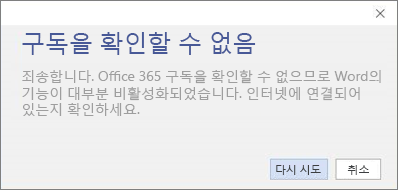
발생하는 이유
Office를 사용하기 위해 항상 온라인 상태일 필요는 없지만, Office에서 사용자의 구독이 활성화 상태인지 확인하기 위해 때때로 인터넷에 연결해야 합니다. Office에서 오랜 기간 동안(일반적으로 약 30일) 구독 상태를 확인하지 못하게 되면 구독을 확인할 수 없음 메시지가 표시되고 결국에는 Office가 제한적인 기능 모드로 진입하게 됩니다.
해제하는 방법
인터넷에 다시 연결하고 다시 시도를 선택합니다.
알림이 표시되는 모양
응용 프로그램의 위쪽에 다음과 같은 메시지 중 하나가 포함된 노란색 경고 표시줄이 나타날 수 있습니다.
"계정 알림. Microsoft 365 구독에 보류 중인 변경 사항이 있습니다. 응용 프로그램을 중단 없이 계속 사용하려면 지금 로그인하세요."
“업데이트 필요. Microsoft 365 구독에 보류 중인 변경 사항이 있습니다. 응용 프로그램을 계속 사용하려면 지금 변경 내용을 적용하세요."
발생하는 이유
조직에서 다른 비즈니스용 Microsoft 365 요금제로 전환하였으며 새 요금제와 함께 제공되는 Office 버전을 설치해야 합니다. Office 2016을 사용 중인 경우 Office를 업데이트하면 됩니다.
해제하는 방법
Microsoft 365 요금제 전환 후 Office에서 "계정 알림"이 나타남의 단계에 따라 Office를 다시 설치하거나 업데이트합니다.
알림이 표시되는 모양
응용 프로그램의 위쪽에 다음과 같은 메시지가 포함된 노란색 경고 표시줄이 나타날 수 있습니다.
“계정 알림. Microsoft 365 구독에 문제가 발생했으며 이를 해결하려면 사용자의 도움이 필요합니다.”
발생하는 이유
이 메시지는 대개 Microsoft 365 구독 결제에 문제가 있는 경우 트리거됩니다. 예를 들어 신용 카드 만료나 승인 취소로 인해 결제가 거부된 경우 구독이 만료되거나 일시 중단될 수 있습니다.
이 문제를 해결하기 위한 도움말은 Office 오류 “계정 알림: Microsoft 365 구독에 문제 발생”
알림이 표시되는 모양
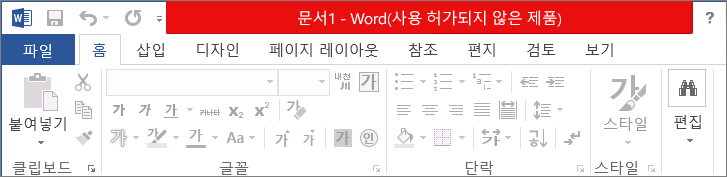
이 메시지가 표시되는 이유는 다양합니다. 사용 허가되지 않은 제품 또는 다른 오류 메시지가 표시되면 Office의 사용 허가되지 않은 제품 및 정품 인증 오류의 문제 해결 단계를 시도해 보세요.
아무런 조치도 하지 않을 경우
알림에 응답하지 않으면 Office가 기능 제한 모드로 실행되고 사용 허가되지 않은 제품 알림이 표시됩니다. 계속 문서를 열고 인쇄할 수는 있지만 편집하거나 새로 만들 수는 없습니다.
팁: 문제가 해결될 때까지 웹 브라우즈에서 Office Online을 무료로 사용할 수 있습니다. Office.com으로 이동하여 무료 버전에 액세스합니다.
Microsoft 365를 갱신 또는 구입한 후에도 알림이 계속 표시되는 경우
소매점에서 실제 제품 상자나 카드를 구입한 경우 제품 키를 입력해야 할 수 있습니다. 이미 결제했더라도 상자나 카드의 제품 키를 입력하거나 전자 메일 영수증의 링크를 이동하지 않은 경우 구독이 실제로 시작되지 않습니다. 제품 키를 사용하여 Microsoft 365 구독 갱신에 관한 도움이 필요한 경우 가정용 Microsoft 365 갱신을 참조하세요.
지원 팀에 문의하기 전에 온라인으로 갱신 상태를 확인합니다. 구독이 갱신되었는지 확인하려면 가정용 Office 365 구독 만료일을 확인합니다. 만료 날짜가 올바르지 않으면 Microsoft 지원 서비스에 문의하세요.
여전히 도움이 필요하세요? 고객 지원에 문의하세요.
Microsoft 365 Family 또는 Personal의 경우 고객 지원에 문의하세요.
회사 또는 학교에서 Microsoft 365를 사용하는 경우 Microsoft 365 관리자 또는 IT 부서에 문의하세요.
팁: 문제가 해결될 때까지 웹 브라우즈에서 Office Online을 무료로 사용할 수 있습니다. Office.com으로 이동하여 무료 버전에 액세스합니다.











